
iOSデバイスを使ったプレゼンテーションやデモ動画の作成、大きな画面にiPhoneやiPadの画像を表示させたいと思ったことはありませんか?
今回は、MacだけではなくWindowsでも表示・録画可能な、AirPlayでミラーリングできる『Reflector』と『AirServer』を紹介いたします。
Reflectorを使ったAirplayミラーリング
AppleTVも使わずに、簡単にPCの画面上にiPhoneやiPadを表示することができますよ!
こちらのサイトからインストーラをDownloadします。

10分間だけなら無料で利用ができます。ライセンスを購入すると無期限で使用可能になります。
Win Mac共に1ライセンスで$12.99

ウィザードに従ってインストール
(Macの場合は、アプリケーションフォルダに入れるだけです)

Windows上でReflectorを起動してみます。

Try Reflectorを選択で、10分間だけお試し可能

ファイアーウォールのアクセスを許可します。

iPhoneなどでホームボタンをダブルクリックし、タスクバーを出します。
左側に2回スワイプするとミラーリングボタンが出てくるのでポチッとな(^ω^)
インストールしたPC名を選択→ミラーリングをオンで完了です!

こんな感じでフレーム付きで表示されますよ!カコ(・∀・)イイ!!
画面上で右クリックすると設定画面が開きます。
Mac版の場合は、メニューバーから。
『Reflector』の特徴として、Start Recordingで画面だけの録画ができます。
出力は720pのHD画質で、Windows版だとmp4ファイルで保存されます。
(Macはmovファイル)
ただし、Windows版は安定していないのか、音ズレが発生します(´-ω-`)
録画についてはMac版の方が安定して保存出来るので、Macユーザーはこちらがおすすめ!

ちなみに、こんな感じでMacの画面を表示することもできますよ!
残念ながらMacのフレームではなく、iPhoneで解像度が低いですが・・・
AirServerを使ったAirplayミラーリング
こちらはフレームや録画機能はありませんが、デスクトップキャプチャソフトなどで対応出来ます。
ぼくが使ってるのは、こちら!
Macであれば、QuickTime Playerで録画できますね!

Win Mac共に5ライセンスで $14.99、Reflectorの1ライセンスで$12.99と比べると少しお得かも。
とりあえず、Freeを試してみます(お試し期間は1週間…ドモホルン○ンクル的な)

Facebookのアカウントか、メールアドレスを入力します。

入力後、そのアドレスにインストーラのDownload Linkが送られてきます。

ウィザードに従ってインストール!

早速起動すると、ライセンス確認画面になるので、メールアドレスであればそれを入力
(捨てアドでできます。つまり、ずっと体験してればry)

『Close』

ファイアーウォールのアクセスを許可します。
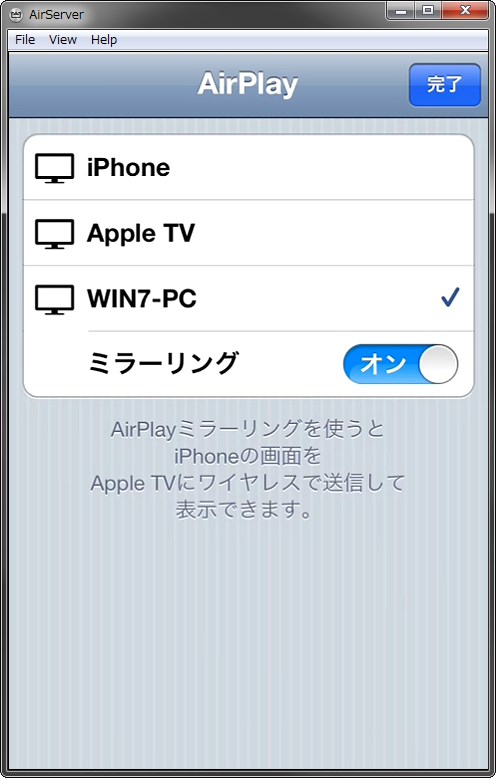
あとはReflectorと同様にミラーリングをオンすることで、画面に表示されます。
また、AirServerを使って、Macの画面を表示することができます。
Reflectorよりも解像度が高くフルスクリーン表示され、Windowsであれば、こちらの方がいいかもしれません。
マルチディスプレイだとWinとMacを同時表示できて便利ですね!
ASUS PBシリーズ PB278Q 27型ワイド WQHD対応 液晶ディスプレイ P278Q |
これを2個並べてみたい!!
実際に表示させたデモンストレーション
いずれも同一Wi-Fiであることが必要なので、デスクトップなどでWi-Fiが無い場合は、USBドングルなどを使用するといいでしょう。
BUFFALO Air Station NFINITI 11n/g/b USB用 無線子機 WLI-UC-G301N |
Mac/PC経由で大画面のテレビにも表示させることができるので、発表会などのプレゼンテーションやアプリ紹介のデモンストレーションにいいですね♪

 Newer Post
Newer Post










